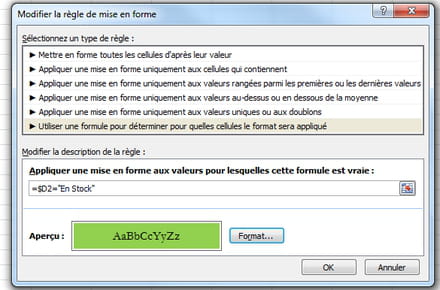Mettre en forme une ligne en fonction d'une cellule
TABERNALCE
Messages postés
1
Statut
Membre
-
leplot Messages postés 193 Statut Membre -
leplot Messages postés 193 Statut Membre -
Bonjour,
Je suis une vraie bille en Excel donc d'avance désolé si je n'utilise pas le jargon approprié..
Dans le tableau ci-dessous, j'ai inséré un menu déroulant dans les cellules de la colonne D nommée "ETAT". Donc quand je clique sur chaque cellule de cette colonne, j'ai le choix entre "En stock", "Réservé" ou "Vendu". J'ai réussi à mettre en forme la couleur des cellules en fonction du mot sélectionné (Hourra!): quand je choisis par exemple "En stock" la cellule devient verte (comme moi quand je passe la matinée sur Excel..).
Maintenant, le gros dilemme c'est d'arriver à faire la même chose mais pour la ligne entière.. En résumé, j'aimerais que la ligne entière devienne verte quand je choisis "En stock", jaune pour "Réservé" et rouge pour "Vendu".
Pour les ronchons qui voudront me renvoyer sur les dix autres discussions qui portent sur le même sujet, je tiens à vous rassurer, je les ai TOUS lus (j'y suis depuis ce matin, rappelez-vous) et j'ai rien compris.. Quand je dis que je suis une bille, je n'exagère pas...
Merci d'avance pour votre compréhension!

Je suis une vraie bille en Excel donc d'avance désolé si je n'utilise pas le jargon approprié..
Dans le tableau ci-dessous, j'ai inséré un menu déroulant dans les cellules de la colonne D nommée "ETAT". Donc quand je clique sur chaque cellule de cette colonne, j'ai le choix entre "En stock", "Réservé" ou "Vendu". J'ai réussi à mettre en forme la couleur des cellules en fonction du mot sélectionné (Hourra!): quand je choisis par exemple "En stock" la cellule devient verte (comme moi quand je passe la matinée sur Excel..).
Maintenant, le gros dilemme c'est d'arriver à faire la même chose mais pour la ligne entière.. En résumé, j'aimerais que la ligne entière devienne verte quand je choisis "En stock", jaune pour "Réservé" et rouge pour "Vendu".
Pour les ronchons qui voudront me renvoyer sur les dix autres discussions qui portent sur le même sujet, je tiens à vous rassurer, je les ai TOUS lus (j'y suis depuis ce matin, rappelez-vous) et j'ai rien compris.. Quand je dis que je suis une bille, je n'exagère pas...
Merci d'avance pour votre compréhension!

A voir également:
- Mise en forme conditionnelle excel ligne entière si cellule contient texte
- Mettre une ligne en couleur si une cellule contient - Meilleures réponses
- Colorer une ligne si une cellule contient - Meilleures réponses
- Mise en forme conditionnelle excel - Guide
- Excel si cellule contient partie texte ✓ - Forum Excel
- Mise en forme tableau word - Guide
- Excel: Si contient *partie texte1* OU *partie de texte2 alors... ✓ - Forum Excel
- Si cellule contient texte alors ✓ - Forum Excel
1 réponse

Bonjour
il faut utiliser un format conditionnel comme tu as fait pour ta cellule mais à partir d'une formule.
Sélectionne les lignes à mettre à jour
Fais "Mise en forme conditionnelle"
Choisis 'Utiliser une formule pour..."
Saisis : =$D2="En Stock" (si tu as débuté ta sélection en ligne 2)
puis définis le format que tu veux (remplissage vert...)
Recommence avec les autres valeurs/couleurs
/!\ à bien mettre $D2 pour que le test ne se fasse que sur la colonne D quelque que soit la cellule de la ligne
/!\ tu parles de lignes mais il ne faut sélectionner que la ligne du tableau et non pas toute la ligne Excel sinon l'impression sur sur tout le classeur et le fichier est beaucoup plus lourd.
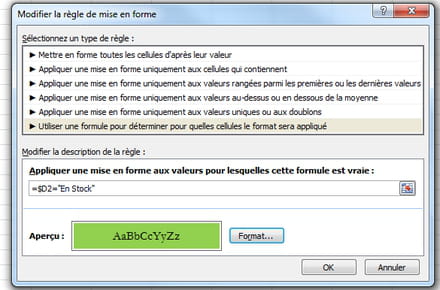
il faut utiliser un format conditionnel comme tu as fait pour ta cellule mais à partir d'une formule.
Sélectionne les lignes à mettre à jour
Fais "Mise en forme conditionnelle"
Choisis 'Utiliser une formule pour..."
Saisis : =$D2="En Stock" (si tu as débuté ta sélection en ligne 2)
puis définis le format que tu veux (remplissage vert...)
Recommence avec les autres valeurs/couleurs
/!\ à bien mettre $D2 pour que le test ne se fasse que sur la colonne D quelque que soit la cellule de la ligne
/!\ tu parles de lignes mais il ne faut sélectionner que la ligne du tableau et non pas toute la ligne Excel sinon l'impression sur sur tout le classeur et le fichier est beaucoup plus lourd.